Праграма Home Media Server (HMS, хатні медыя сервер) выкарыстоўваецца ў якасці DLNA-сервера для прагляду кантэнту і праслухоўванні музыкі з кампутара і наўтбука на тэлевізары. Home Media Server аптымальна падыходзіць для гэтых мэт і размяшчае рознымі карыснымі наладамі.
- Што такое DLNA?
- Устаноўка Home Media Server (HMS)
- Агульная настройка HMS (хатні медыя сервер) як DLNA сервера
- Падключэнне і прагляд мэдыякантэнту
- Прагляд на прыкладзе тэлевізара LG
- Настройка хатняга медыя сервера на прыкладзе тэлевізара SONY Bravia
- Магчымыя праблемы (памылкі) пры настройцы і выкарыстанні HMS і іх вырашэнне
Што такое DLNA?
У ангельскім перакладзе Digital Living Network Alliance (DLNA) – пэўныя стандарты, дзякуючы якім сумяшчальныя прылады могуць ажыццяўляць перадачу і прыём па хатняй сетцы рознага медыя-кантэнту і яго адлюстраванне ў рэальным часе з дапамогай правадных і бесправадных каналаў. Дзякуючы гэтай тэхналогіі хатнія кампутары, мабільныя тэлефоны, бытавая электроніка, наўтбукі аб’ядноўваюцца ў адзінай лічбавай сетцы. Пры выкарыстанні прылад з падтрымкай сертыфікацыі DLNA яны аўтаматычна наладжваюцца і аб’ядноўваюцца ў сетцы карыстальнікаў.
Дзякуючы перадаючай прыладзе (серверу) перадаецца інфармацыя на тэлевізар. У якасці сервера могуць выступаць ПК, тэлефон, камера, фотаапарат. Наяўнасць падтрымкі DLNA можа азначаць, што на прыладзе магчымы прыём відэа.
У такой правадной ці бесправадной сеткі існуюць свае перавагі:
- Магчымасць імгненнага доступу да матэрыялаў, якія знаходзяцца на ўсіх хатніх прыладах карыстальніка. Прагляд фільма ці фатаграфіі магчымы адразу ж пасля запампоўкі, музыку можна праслухоўваць на музычным цэнтры ў самай высокай якасці.
- Для бесправаднога злучэння няма неабходнасці прасвідроўваць адтуліны ў сценах і дзвярах.
- Пры бесправадным злучэнні па Вай-Фай магчыма загрузка файлаў цалкам на патрэбныя прылады для далейшага прагляду.
Да недахопаў DLNA адносяцца:
- Для ажыццяўлення праваднога злучэння (напрыклад, скрозь жалезабетонныя сцены, якія блакуюць радыёсігнал) неабходна прасвідроўванне адтулін у сценах і дзвярах, што негатыўна адаб’ецца на інтэр’еры.
- На бесправоднае злучэнне істотна ўплываюць розныя перашкоды ў выглядзе сталёвай арматуры ці тоўстых бетонных (цагляных) сцен.
- Як і ў выпадку з інтэрнэтам, існуе верагоднасць затрымкі прайгравання файла пры струменевым вяшчанні, калі ён занадта вялікі ці выкарыстоўваецца нядосыць высокая хуткасць злучэння.
- Выкарыстанне слабога маршрутызатара можа адбіцца на хуткасці і якасці перадачы даных.
- Магчыма прайграванне не ўсіх тыпаў файлаў, а перадача відэаматэрыялаў у HD можа быць горшай якасці.
Устаноўка Home Media Server (HMS)
Устаноўка HMS (хатні медыя сервер) ажыццяўляецца ў наступнай паслядоўнасці:
- Спампаваць усталёўшчык хатняга медыя сервера, пераважна з афіцыйнага сайта .
- Запусціць усталёўшчык. У акенцы прапануецца зрабіць выбар каталога, у які будуць распакоўвацца ўсталявальныя файлы. Трэба абраць каталог і націснуць клавішу “Выканаць”.

- Пасля таго як завершыцца распакаванне, адбудзецца аўтаматычны запуск усталёўкі праграмы. Тут прысутнічаюць розныя наладкі. У дадзеным акенцы трэба абраць каталог для ўсталёўкі праграмы Хатняга медыя сервера (HMS) і “Групу праграм” (тэчку ў меню “Пуск”).
- Пасля таго як тэчка ўсталёўкі будзе абраная, неабходна зрабіць адзнаку на “Стваранні цэтліка запуску праграмы на працоўным стале”, калі ў гэтым ёсць неабходнасць, і націснуць клавішу “Усталяваць”.

- У завяршэнні ўстаноўкі, якая працягваецца не больш за хвіліну (у залежнасці ад абсталявання), адразу прапануецца запуск HMS. Працэс усталёўкі завершаны.

Пасля канчатка ўсталёўкі выдаленне распакавальных файлаў лепш выканаць у ручным рэжыме, таму што іх аўтаматычнага выдалення не прадугледжана.
Агульная настройка HMS (хатні медыя сервер) як DLNA сервера
Усталяваны сервер DLNA пры запуску прапануе карыстачу працягнуць працэс налад:
- Пры першым запуску з’явіцца акенца з першапачатковымі настройкамі. У ім будзе прапанавана зрабіць выбар прылады для трансляцыі медыя-кантэнту. У прапанаваным спісе з’явіцца мноства шаблонаў з прыладамі. Калі не было знойдзена свая ці падобная прылада, то варта спыніцца на стандартным DLNA Device. Зрабіўшы выбар, трэба пераходзіць да наступнага дзеяння.

- Выбраць тэчкі, з якіх трэба будзе браць медыя-кантэнт. Выбар тэчак з медыя-зместам можна зрабіць на гэтым этапе ці потым іх дадаць. Выбраўшы тэчкі, трэба націснуць на клавішу “Гатова”.

- Пасля ажыццяўлення першапачатковых налад будзе прапанавана стварэнне рэзервовай копіі з наладамі, кэшам карцінак і базай дадзеных. Таксама будзе прапанавана выканаць настройку раскладу аўтаматычнага бекапа. Затым націскаецца клавіша “Закрыць”.

- З’явіцца асноўнае акенца праграмы. Тут варта звярнуць увагу на пэўныя важныя наладкі. З левага боку будуць пералічаны тыпы налад, а з правага боку размешчаны раздзелы з канкрэтнымі настройкамі.
- З левага боку трэба перайсці да дадатковых налад і наладзіць аўтаматычную загрузку DLNA-сервера з уключэннем кампутара. З гэтай мэтай трэба абраць другі і трэці пункты.

- Далей неабходна перайсці да ўкладкі “Сервер” і пазначыць свой DLNA-сервер, якім ён будзе ў сетцы.

- Змяніўшы імя, трэба вярнуцца да дадання тэчак (калі гэтага не зроблена раней ці пры даданні іншых тэчак). Для гэтага варта націснуць на клавішу “Дадаць”, затым абраць тэчку, якую збіраецеся дадаваць. Далей патрабуецца выканаць яе “Сканіраванне” для траплення файлаў з тэчак у сервер.

- Пры правільным выкананні дзеянняў спіс гэтых файлаў будзе знаходзіцца справа на экране. Пры наяўнасці ў гэтым спісе патрэбных файлаў застаецца толькі выканаць запуск і прыступаць да выкарыстання праграмы. Для гэтага трэба націснуць клавішу “Запуск”.

- У выпадку з уключаным “Брандмаўарам Windows” ад сістэмы рушыць услед запыт на дазвол доступу да сеткі. Варта абраць, да якіх сетак будзе дазволены доступ, і націснуць на клавішу “Дазволіць доступ”.

https://youtu.be/WI2mqYybFhA
Падключэнне і прагляд мэдыякантэнту
Пасля запуску праграмы трэба ўключыць тэлевізар. Пры правільным падключэнні ён будзе знаходзіцца ў “Хатнім медыя-серверы”.
Прагляд на прыкладзе тэлевізара LG
Для прыкладу прадстаўлены варыянт працы тэлепрымача LG LN655V з DLNA-серверам. У асноўным меню Смарт-ТБ трэба перайсці да пункта
LG SmartShare . Першае падлучэнне:
- Пры выкананні першага падлучэння апарата да тэлевізара варта перайсці да “Кіраўніцтва па падлучэнні”, якое знаходзіцца ў правым ніжнім куце.

- Далей трэба перайсці па ўкладцы “Падключэнне ПК” і націснуць “Далей”.

- Далей будзе яшчэ два акны, дзе таксама трэба выбраць “Далей”. Калі ў акне з выбарам IP-адрасы нічога аўтаматычна не зададзена, то абярыце сваю хатнюю сетку (правадную ці бесправадную, у адпаведнасці са спосабам падлучэння тэлевізара).

- На чацвёртым націску павінен быць бачны кампутар уладальніка. Пры яго адсутнасці неабходна перазапусціць сервер.

Пасля пачатковага падлучэння прылада будзе адлюстравана ў завяршальнай частцы LG SmartShare “Падлучаныя прылады”. Калі яно тамака адсутнічае, трэба перазапусціць сервер на кампутары. Напрыклад, для кінафільмаў выбіраецца тэчка з “Фільмамі”, а потым “Каталогі медыя-рэсурсаў”. З’явіцца пералік тэчак, якія былі дададзены ў настройкі HMS. Можна скарыстацца любой тэчкай для запуску кінафільма.
З’явіцца пералік тэчак, якія былі дададзены ў настройкі HMS. Можна скарыстацца любой тэчкай для запуску кінафільма.
Настройка хатняга медыя сервера на прыкладзе тэлевізара SONY Bravia
У дадзеным выпадку выкарыстоўваўся тэлевізар KDL-46XBR9. Алгарытм дзеянняў:
- Устанаўліваецца і запускаецца праграма “Хатні медыя-сервер” на камп’ютары. Для пераходу ў налады варта скарыстацца адпаведнай клавішай.
- З правага боку можна ўбачыць кнопку “Дадаць”. Акрамя таго, ёсць магчымасць падабраць файл на сканіраванне падчас старту праграмы. Сканіраванне трэба, калі карыстач рабіў змену змесціва дадзенай дырэкторыі. Зялёны круг паказвае сканіраванне.

- Далей трэба перайсці па кнопцы з тыпамі файлаў з правага боку. На пэўных тэлевізарах прайграць відэа-файлы PAL нельга. Варта занесці “NTSC” для магчымасці распазнання кантэнту (да прыкладу, MPEG-PS_PAL_NTSC для avi).
- Да кантэйнера mkv варта абраць транскадаванне (Core AVC). У DLNA трэба запісаць MPEG-PS_PAL ці MPEG-PS_NTSC (залежыць ад тэлевізара).

- Затым трэба перайсці да “Катэгорый”, потым абраць “Прылада”. Там неабходна зрабіць выбар тыпу і дазволу TV. Варта абраць DLNA1 ці DLNA1.5. Якая версія падтрымліваецца, можна даведацца ў інструкцыі ці пры наведванні афіцыйнага сайта.

- Выканаць настройку Web-доступу ў сервер, для чаго трэба перайсці да наступнага пункта ў катэгорыях.
- Да кліенцкіх прылад варта дадаць свой тэлевізар. Пры націску на значок з выратавальным кругам праграмай будзе ў аўтаматычным рэжыме вызначана імя кампутара, і ён дадасца ў раздзел “Сервер”, поле “Імя”. Каб вызначыць прылады ў сетцы, якія падтрымліваюць тэхналогію DLNA, трэба скарыстацца “Пошукам”. Трэба пераканацца, што тэлепрыёмнік уключаны і падлучаны да бесправадных або правадных сетак. Пасля таго як будзе праведзена сканаванне сеткі, адбудзецца даданне праграмай сеткавых кліентаў (тэлевізара і кампутара).

- Трэба зайсці ў індывідуальныя настройкі тэлевізара і ўставіць вышэйзгаданыя дадзеныя для налады.

- Клавіша з “Тыпамі файлаў” перавядзе да рэгістрацыйных налад для ажыццяўлення меркаваных выпраўленняў.

- Варта вярнуцца ў асноўнае акно налад і перайсці да пункта катэгорый “Транскодэр”. У раздзеле “Фармат файла” трэба пазначыць “MPEG (DVD)”. У падзеле “Відэа” абраць сціск MPEG2, якасць 6000000. У падзеле “Гук” абраць AC3, 448000, “Памер кадра” – 1280х720, 16:9. Змена арыгінальнага памеру кадра – заўсёды. Паставіць галачку на “Дадатак колерам да памеру кадра” і на ўсіх акенцах ніжняга спісу.

- Перайсці да ніжняй укладцы “Кодэкі, кадр”. У пункце “Гук – Арыгінальная гукавая дарожка, калі сціск аднолькавы” калі зняць гэтую адзнаку, то можна выключыць страту рускай дарожкі падчас прайгравання відэаматэрыялу.

- Далей пераходзім да ўкладкі з субтытрамі. Тут можна выканаць наладу стылю выявы субтытраў па ўласных перавагах і іншых параметраў, патрэбных для аптымальнага іх малюнка.

- У завяршальнай катэгорыі “Дадаткова” варта зрабіць адзнаку ў полі “Усталяванне службы Windows “Хатні Медыя Сервер” (UPnP)”. Гэта будзе садзейнічаць аўтаматычнай загрузцы праграмы падчас уключэння ПК у выглядзе сэрвісу.

Магчымыя праблемы (памылкі) пры настройцы і выкарыстанні HMS і іх вырашэнне
Сярод магчымых няспраўнасцяў пры наладзе Home Media Server у якасці DLNA-сервера можна назваць наступныя:
- Сервер знойдзены, але не адчыняецца на медыя-прыладах . Выкананне настроек у “Хатнім медыя-серверы (UPnP)” дапаможа ўхіліць гэтую нязручнасць. Усталяванне настроек ва “Прыладах” (паказаць стары і новы варыянт мадэлі): “Сэрвіс аўтарызацыі” — “Рускія назвы асноўных тэчак” — у раздзеле “Сервер” паказаць пастаянны порт (ад 1024 да 65535).
- Узнікненне памылак, спыненне, запаволенне пры прайграванні . Трэба зрабіць выбар “Транскадавання” меншага памеру кадра і якасці відэа-кантэнту, затым спыніць прагляд фільма, каб сфармаваўся дастатковы аб’ём транскадаванага файла, і задаць для захоўвання часавых файлаў транскадавання дыск, які адрозніваецца ад таго, які выкарыстоўваецца для файла падпампоўкі. Таксама патрэбна аптымізацыя сістэмы ў цэлым (фрагментацыя дыскаў, пералік аўтаматычна-загружаных праграм).
- У некаторых выпадках на экране можа з’явіцца надпіс, што тып файла не падтрымліваецца . Пасля двух-трох перазапускаў усё павінна выправіцца.
Пры дапамозе тэхналогіі DLNA спрашчаецца перадача файлаў паміж падлучанымі да інтэрнэту прыладамі. Працэс налады Home Media Server у якасці DLNA-сервера просты, галоўнае – сапраўды прытрымлівацца прыведзеных у артыкуле пакрокавых інструкцый.



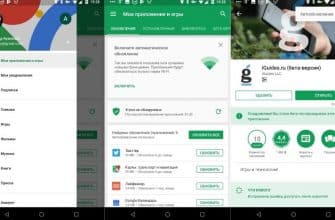




Согласен с выводом автора статьи: да, действительно, технология DLNA – несложная, и процесс установки и настройки Home Media Server тоже несложен. Но… моя личная практика установки подобных программ показывает, что вся простота и схематичность их установки наталкивается на такое явление, как индивидуальность каждого отдельного компьютера и телевизора. Я не помню случая, чтобы установка прошла нормально – постоянно по ходу приходится устранять глюки и находить индивидуальные решения для каждого компьютера. В принципе, для специалиста это несложно – но вот простой пользователь никогда не справится с этой задачей. Поэтому мой вам совет: если вы – обычный пользователь, простой телезритель, который просто-напросто хочет расширить возможности своего телека, то не мучьтесь, позовите специалиста – этим вы сэкономите массу времени и избавите себя от ненужной нервотрёпки!
Не так давно приобрел телевизор с функцией SMART. Долго мучился, чтоб настроить просмотр фильмов скачанных на компьютер с телевизора. Перебрал кучу сайтов, пока наткнулся на этот. Скачал Home Media Server, настроил, как описано выше в статье. С первого раза ничего не получилось. Оказывается невнимательно прочитал инструкцию по настройке. Исправил допущенные ошибки и все заработало. Так что если у кого то не получается, то скорее всего так же как и я, поторопились и что то пропустили. Будьте внимательнее.
Мы регулярно пользуемся этой функцией, муж скачивает ребенку мультики на ноутбук через шареман, а смотрим с телевизора, так как ноутбук обычно занят, на нем или я работаю, или муж. Я, честно говоря, не сразу разобралась, как это работает, так как с техникой не очень дружу, а супруг один раз объяснил, потом запсиховал, что ничего сложного тут нет. Стала искать в интернете, статью прочитала эту, вроде все понятно, зрительно информация лучше воспринимается.По инструкции сделала и все получилось 🙂
Перебрал кучу сайтов, пока наткнулся на этот. Скачал Home Media Server, настроил, как описано выше в статье. С первого раза ничего не получилось.
Я не помню случая, чтобы установка прошла нормально — постоянно по ходу приходится устранять глюки и находить индивидуальные решения для каждого компьютера.
По инструкцыи сделал и все получилось!! Спасибо большое!
Мне статья автора понравилась и сильно помогла. Тоже установил эту программу. У меня телевизор LG как раз с таким же сервером как и, в статье. Тоже никак не могли настроить телевизор. Прочитав данную статью, сделал так как там рассказано и всё стало нормально. Но не всё настроилось с первого раза. В этой статье весьма хорошо рассказано и приведены примеры, в которых показано как и что нужно делать. Здесь рассказано о таких вещах как: Подключение и просмотр медиаконтента, общая настройка HMS как DLNA сервера ,установка Home Media Server.